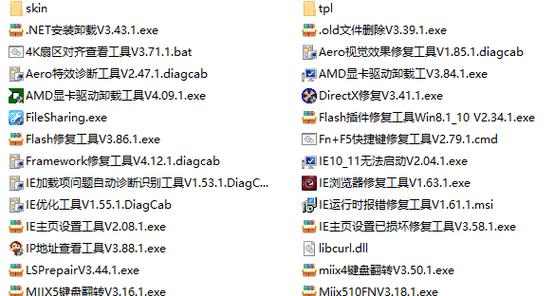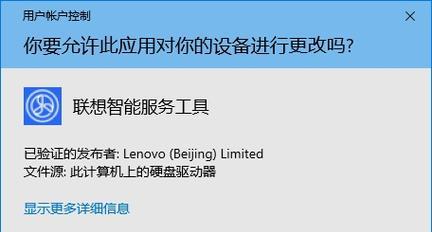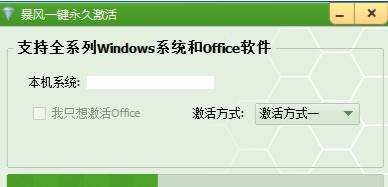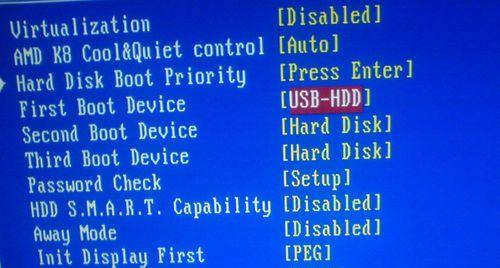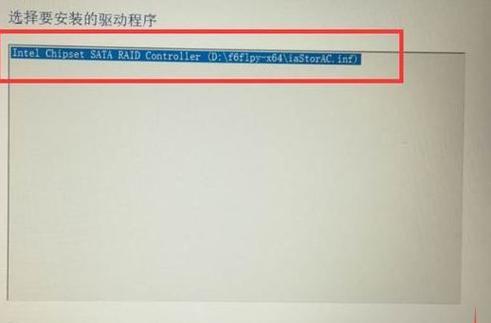在使用电脑的过程中,我们难免会遇到各种问题,例如系统崩溃、病毒感染或者误操作导致的数据丢失等。为了快速解决这些问题,联想电脑自带了一键恢复功能,能够帮助用户快速恢复系统、修复故障。本文将详细介绍联想电脑一键恢复的步骤,让你轻松应对各种突发情况。
一、了解一键恢复功能的作用及优势
一键恢复功能是联想电脑独有的系统恢复工具,它能够帮助用户在系统崩溃或者出现故障时快速恢复正常运行状态。相比于传统的系统恢复方式,一键恢复具有以下几个优势:快速、方便、安全、自动化。
二、备份重要数据,确保安全
在进行一键恢复之前,我们需要先备份重要数据,以免在恢复过程中丢失。可以使用U盘、移动硬盘或者云存储等方式进行数据备份。备份数据时,记得选择重要的文件、照片、音乐等个人资料。
三、打开一键恢复功能
要使用联想电脑的一键恢复功能,首先需要打开这个功能。在联想电脑开机时,按下Novo按钮(一般位于电源键旁边),进入NovoButtonMenu界面。
四、选择一键恢复
在NovoButtonMenu界面中,选择“SystemRecovery”选项,进入一键恢复界面。在这个界面中,你可以选择“恢复到出厂状态”或者“恢复到用户自定义状态”两个选项。
五、恢复到出厂状态
如果选择“恢复到出厂状态”,那么系统将会恢复到刚购买时的状态,所有的个人文件和设置都会被清除。这个选项适合在系统受到严重病毒感染或者出现无法解决的故障时使用。
六、恢复到用户自定义状态
如果选择“恢复到用户自定义状态”,那么系统将会根据你之前设置的恢复点进行恢复。这个选项适合在系统出现小问题或者误操作导致的数据丢失时使用。
七、确认操作
在选择恢复选项后,系统会弹出一个确认框,提示你即将清除所有数据并恢复系统。在进行恢复前,请仔细阅读并确认无误,确保自己已经备份好了重要数据。
八、等待恢复过程完成
一旦确认操作,系统将开始进行一键恢复。这个过程可能会需要一定的时间,具体时间取决于你的电脑性能和恢复的内容。
九、重启电脑
恢复过程完成后,系统会自动重启。在重启过程中,不要关闭电脑或者插拔任何外设,以免造成不可预料的问题。
十、重新设置系统
在重启后,系统将回到初始状态。这时,你需要重新设置语言、时区、网络连接等系统配置,并重新安装必要的软件和驱动程序。
十一、注意事项
在使用联想电脑的一键恢复功能时,需要注意以下几点:确保电脑充电充足;备份重要数据;遵循操作步骤,不要中途中断恢复过程。
十二、常见问题及解决方法
在使用一键恢复功能时,可能会遇到一些问题,例如恢复过程中卡顿或者恢复不成功等。针对这些问题,可以尝试重启电脑并重新进行一键恢复,或者联系联想客服进行咨询和解决。
十三、其他恢复选项
除了一键恢复功能,联想电脑还提供了其他恢复选项,例如通过Windows系统自带的恢复工具进行恢复,或者使用联想官方提供的恢复介质进行恢复。根据具体情况选择合适的恢复方式。
十四、
通过联想电脑自带的一键恢复功能,我们能够轻松快速地解决系统故障和问题。在使用过程中,记得备份重要数据,并按照操作步骤进行恢复。如果遇到问题,可以参考常见问题及解决方法或者寻求联想官方客服的帮助。
十五、小结
一键恢复功能是联想电脑的一大亮点,能够帮助用户在系统出现故障时快速解决问题。通过备份重要数据、打开一键恢复功能、选择恢复选项、确认操作、等待恢复过程完成、重新设置系统等步骤,我们可以轻松实现系统的快速恢复和故障解决。相信通过本文的介绍,大家已经掌握了联想电脑一键恢复的方法和技巧,能够更好地保障电脑的稳定运行。